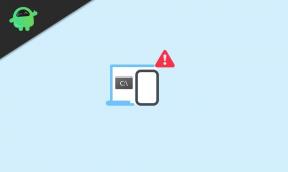Come risolvere l'errore 1109 di sviluppo di COD Modern Warfare?
Giochi / / August 05, 2021
Dopo aver aggiornato l'ultima patch di Call of Duty: Modern Warfare Gioco per PC, gli utenti ricevono un nuovo errore durante l'avvio del gioco. Sappiamo che questo sembra folle, ma i giocatori di Modern Warfare e Warzone su PC si sentono male per ogni nuovo bug o errore. Ora, l'errore di sviluppo 1109 di COD Modern Warfare è stato incluso nell'elenco degli errori di sviluppo. Se anche tu stai vivendo lo stesso, allora non sei solo qui. Puoi consultare la guida su come correggere questo particolare codice di errore.
Ci sono molti utenti che hanno iniziato reportage su Reddit e il forum di supporto di Activision che ricevono letteralmente lo stesso codice di errore ogni volta che provano ad avviare il gioco su PC. Nel frattempo, alcuni dei giocatori interessati hanno affermato che reinstallare il gioco completo o disabilitare l'overlay di Discord ha risolto i loro problemi. Ma potrebbe non essere utile per tutti. Quindi, qui abbiamo condiviso alcune delle possibili soluzioni alternative per risolvere il problema dell'errore di sviluppo 1109 per la maggior parte degli utenti.
Sommario
-
1 Come risolvere l'errore 1109 di sviluppo di COD Modern Warfare?
- 1.1 1. Riavvia il tuo PC
- 1.2 2. Elimina cache (Battle.net)
- 1.3 3. Verifica i file di gioco (riparazione)
- 1.4 4. Aggiorna driver grafico
- 1.5 5. Controlla Windows Update
- 1.6 6. Rimuovi tutte le applicazioni di sovrapposizione
Come risolvere l'errore 1109 di sviluppo di COD Modern Warfare?
Prima di tutto, assicurati che la tua connessione Internet funzioni correttamente e abbastanza stabile. Una volta terminato, controlla i requisiti di sistema del gioco se la configurazione del tuo PC è compatibile o meno. Ora, senza ulteriori indugi, passiamo alla guida di seguito.
1. Riavvia il tuo PC
Il più delle volte, il riavvio del PC risolverà il problema.
- Fare clic su Start> Fare clic sull'icona di alimentazione.
- Seleziona l'opzione Riavvia e il computer si riavvierà.
2. Elimina cache (Battle.net)
Un file di cache danneggiato può anche causare problemi con l'avvio del gioco o il gameplay. È meglio svuotare la cache per una volta e verificare nuovamente il problema.
- Chiudi i programmi Blizzard sul tuo PC.
- Premi Ctrl + Maiusc + Esc per aprire Task Manager e vai a Processi.
- Se agent.exe è in esecuzione o Blizzard Update Agent in Windows 10 è in esecuzione, assicurati di fare clic su di esso per evidenziarlo e quindi scegliere Termina processo per chiuderlo correttamente.
- Ora, premi Windows + R per aprire la finestra di dialogo Esegui.
- genere %Dati del programma% nel campo Esegui e premere Invio.
- Fai clic con il pulsante destro del mouse sulla cartella Blizzard Entertainment nella directory e seleziona Elimina.
- Riavvia il programma di avvio di Battle.net e riavvia il gioco.
3. Verifica i file di gioco (riparazione)
- Avvia il file Blizzard Battle.net app.
- Quindi fare clic sul file Modern Warfare gioco.
- Selezionare impostazioni sotto il titolo del gioco.
- Selezionare Scansiona e ripara.
- Quindi fare clic sul file Inizia la scansione e attendi il completamento del processo.
- Al termine, riavvia il programma di avvio di Blizzard Battle.net ed esegui il gioco.
4. Aggiorna driver grafico
- Fare clic con il tasto destro sulla barra delle applicazioni di Windows.
- Seleziona Gestione dispositivi dall'elenco.
- Fare clic sulla freccia della scheda video per espandere l'elenco.
- Fare clic con il tasto destro sulla scheda grafica dedicata.
- Selezionare Aggiorna driver> Fare clic su Cerca automaticamente per il software del driver aggiornato.
- Controllerà online i driver aggiornati.
- Se disponibile, scaricherà e installerà automaticamente i driver.
- Al termine, riavvia il PC e verifica nuovamente il problema.
Se il tuo driver grafico è già aggiornato, controlla il metodo successivo.
5. Controlla Windows Update
- Fare clic su Start> Fare clic sul menu Impostazioni (icona a forma di ingranaggio).
- Seleziona Aggiornamento e sicurezza> Fai clic su Verifica aggiornamenti nella sezione Windows Update.
- Se è disponibile un nuovo aggiornamento, è necessario scaricarlo e installarlo.
- Ancora più importante, gli aggiornamenti cumulativi di Windows 10 sono abbastanza necessari.
- Una volta installato, riavvia il PC ed esegui il gioco.
6. Rimuovi tutte le applicazioni di sovrapposizione
Le app in overlay offrono un sacco di funzioni o opzioni utili per giocatori professionisti o giochi multiplayer. Tuttavia, le app di overlay vengono sempre eseguite in background che consuma molta memoria e possono anche verificarsi errori di sviluppo. Quindi, se non utilizzi queste funzionalità, dovresti disabilitare Nvidia GeForce Experience Overlay. Inoltre, puoi disabilitare Discord Overlay, eccetera.
Mentre gli utenti di Xbox Gamebar possono anche disabilitarlo dal menu Start> Impostazioni> Giochi> Registra clip di gioco, screenshot e trasmetti utilizzando la barra dei giochi. Inoltre, puoi andare su Acquisizioni> Disattiva registrazione in background.
Questo è tutto, ragazzi. Partiamo dal presupposto che tu abbia trovato utile la guida. Per qualsiasi domanda, puoi commentare qui sotto.
Subodh ama scrivere contenuti che siano legati alla tecnologia o altro. Dopo aver scritto su un blog tecnologico per un anno, si appassiona. Ama giocare e ascoltare musica. A parte il blogging, crea dipendenza dalle build di PC da gioco e dalle perdite di smartphone.